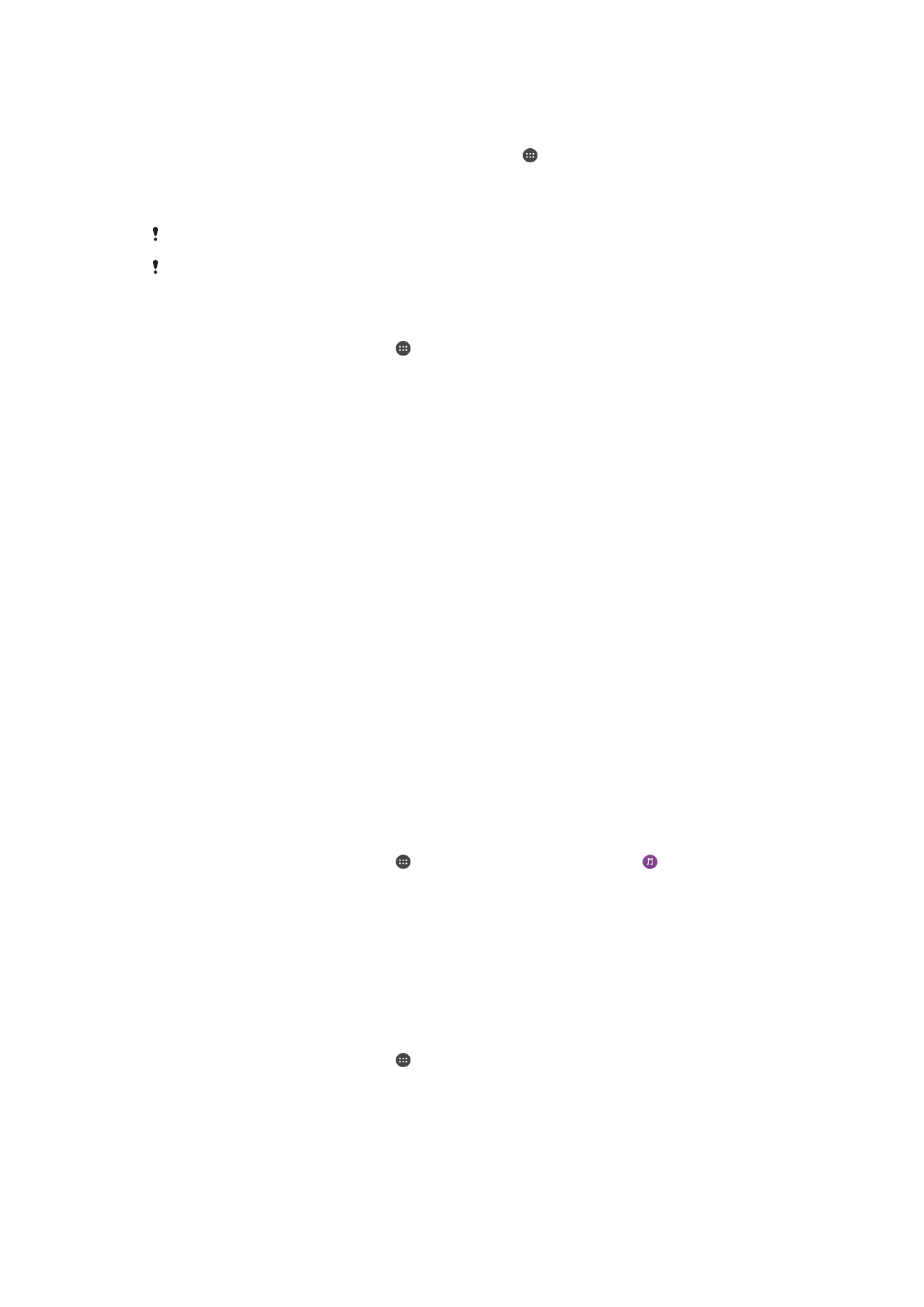
Uso compartido de contido con dispositivos DLNA Certified™
Pode ver ou reproducir contido multimedia gardado no seu dispositivo noutros
dispositivos como un televisor ou un ordenador. Estes dispositivos deben estar na
mesma rede sen fíos e poden ser televisores Sony ou altofalantes, ou produtos DLNA
Certified™ pola Digital Living Network Alliance. Tamén pode ver ou reproducir contido
doutros dispositivos DLNA Certified™ no seu dispositivo.
Logo de configurar o modo para compartir contido multimedia entre dispositivos, pode,
por exemplo, escoitar ficheiros de música gardados no ordenador do seu fogar desde o
seu dispositivo ou ver fotos tomadas coa cámara do seu dispositivo nunha pantalla de
TV grande.
Reproducir ficheiros de dispositivos DLNA Certified™ no seu
dispositivos
Cando reproduce ficheiros doutro dispositivo DLNA Certified™ no seu dispositivo, o
outro dispositivo está a actuar como servidor. Isto quere dicir que comparte contido a
través dunha rede. O dispositivo servidor debe ter a función para compartir contido
activada e dar permiso de acceso ao seu dispositivo. Tamén debe estar conectado á
mesma rede Wi-Fi® que o seu dispositivo.
Para reproducir unha pista de música compartida no seu dispositivo
1
Asegúrese de que os dispositivos cos que quere compartir ficheiros están
conectados á mesma rede Wi-Fi® que o dispositivo.
2
Desde a Pantalla de inicio, pulse e, a continuación, localice e pulse .
3
Arrastre o bordo esquerdo da pantalla de inicio de Música á dereita e logo pulse
Rede doméstica.
4
Seleccione un dispositivo da lista de dispositivos conectados.
5
Navegue polos cartafoles do dispositivo conectado e seleccione a pista que
desexe reproducir. Unha vez seleccionada, a pista comeza a reproducirse
automaticamente.
Para reproducir un vídeo compartido no seu dispositivo
1
Asegúrese de que os dispositivos cos que quere compartir ficheiros están
conectados á mesma rede Wi-Fi® que o dispositivo.
2
Desde a Pantalla de inicio, pulse e logo localice e pulse
Vídeo.
3
Arrastre o bordo esquerdo da pantalla de inicio de Vídeo á dereita e logo pulse
Dispositivos.
4
Seleccione un dispositivo da lista de dispositivos conectados.
5
Navegue polos cartafoles do dispositivo conectado e seleccione o vídeo que
desexe reproducir.
113
Esta é a versión en liña desta publicación. © Só se pode imprimir para uso persoal.
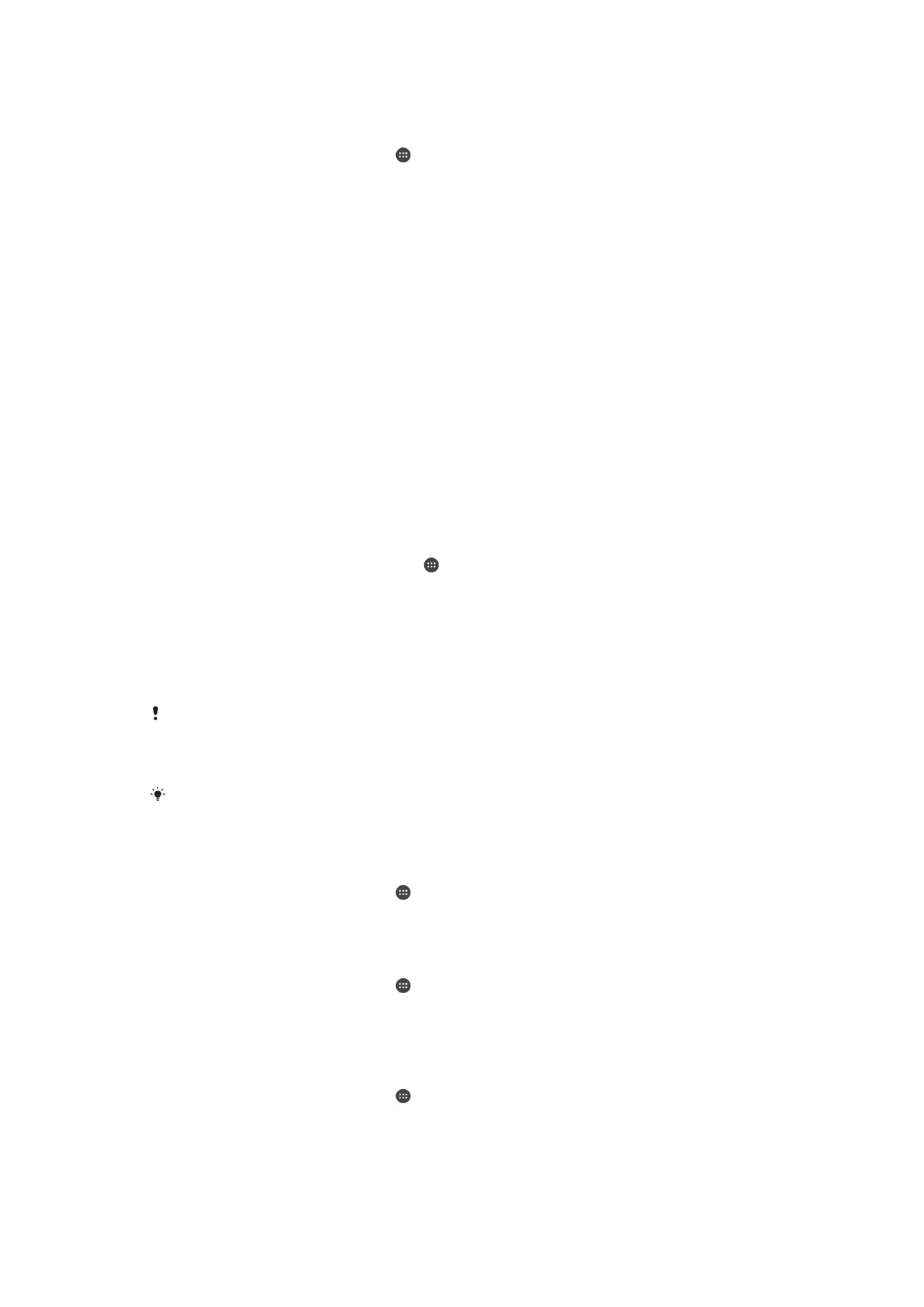
Para ver unha foto compartida no seu dispositivo
1
Asegúrese de que os dispositivos cos que quere compartir ficheiros están
conectados á mesma rede Wi-Fi® que o dispositivo.
2
Desde a Pantalla de inicio, pulse e, a continuación, localice e pulse
Álbum.
3
Arrastre o bordo esquerdo da pantalla de inicio de Álbum cara á dereita e pulse
Dispositivos.
4
Seleccione un dispositivo da lista de dispositivos conectados.
5
Navegue polos cartafoles do dispositivo conectado e seleccione unha foto para
vela.
Reproducir ficheiros do seu dispositivo en dispositivos DLNA
Certified™
Antes de poder ver ou reproducir ficheiros multimedia do seu dispositivo noutros
dispositivos DLNA Certified™, cómpre configurar a opción de compartir ficheiros no seu
dispositivo. Os dispositivos cos que comparte contido chámanse dispositivos cliente.
Por exemplo, un televisor, ordenador ou tablet pode actuar como dispositivo cliente. O
seu dispositivo actúa como servidor multimedia ao pór contido a disposición dos
dispositivos cliente. Cando configura a opción de compartir ficheiros no seu dispositivo
debe outorgar permisos de acceso aos dispositivos cliente. Unha vez feito isto, os
dispositivos correspondentes aparecen como dispositivos rexistrados. Os dispositivos
que agardan o permiso de acceso amósanse como dispositivos pendentes.
Para configurar o uso compartido de ficheiros con outros dispositivos DLNA
Certified™
1
Conecte o seu dispositivo a unha rede Wi-Fi®.
2
Desde a súa Pantalla de inicio, pulse e, a continuación, localice e pulse
Axustes > Conectividade Xperia™ > Servidor multimedia.
3
Arrastre o control desprazable a carón de
Compartir multimedia á dereita.
4
Utilice o seu ordenador ou outros dispositivos cliente DLNA™ da mesma rede Wi-
Fi® para conectarse ao seu dispositivo.
5
Aparece unha notificación na barra de estado do dispositivo. Abra a notificación e
defina os permisos de acceso para cada dispositivo cliente que tente conectarse
ao seu dispositivo.
Os pasos para acceder aos elementos multimedia do seu dispositivo cun cliente DLNA™
varían en cada dispositivo cliente. Consulte a súa guía de usuario do dispositivo cliente para
obter máis información. Se o seu dispositivo no está accesible para un cliente na rede,
comprobe se a súa rede Wi-Fi® está a funcionar.
Tamén pode acceder ao menú
Servidor multimedia na aplicación Música arrastrando o bordo
esquerdo da pantalla de inicio de Música cara á dereita e, a continuación, pulsando
Axustes >
Servidor multimedia.
Para deter a función de compartir ficheiros con outros dispositivos DLNA Certified™
1
Desde a Pantalla de inicio, pulse .
2
Localice e pulse
Configuración > Conectividade Xperia™ > Servidor multimedia.
3
Arrastre o control desprazable a carón de
Compartir multimedia á esquerda.
Establecer permisos de acceso para un dispositivo pendente
1
Desde a Pantalla de inicio, pulse .
2
Localice e pulse
Configuración > Conectividade Xperia™ > Servidor multimedia.
3
Seleccione un dispositivo da lista
Dispositivos pendentes.
4
Seleccione un nivel de permiso de acceso.
Cambiar o nome dun dispositivo rexistrado
1
Desde a Pantalla de inicio, pulse .
2
Localice e pulse
Configuración > Conectividade Xperia™ > Servidor multimedia.
3
Seleccione un dispositivo da lista
Dispositivos rexistrados e despois seleccione
Cambiar nome.
4
Introduza un novo nome para o dispositivo.
114
Esta é a versión en liña desta publicación. © Só se pode imprimir para uso persoal.
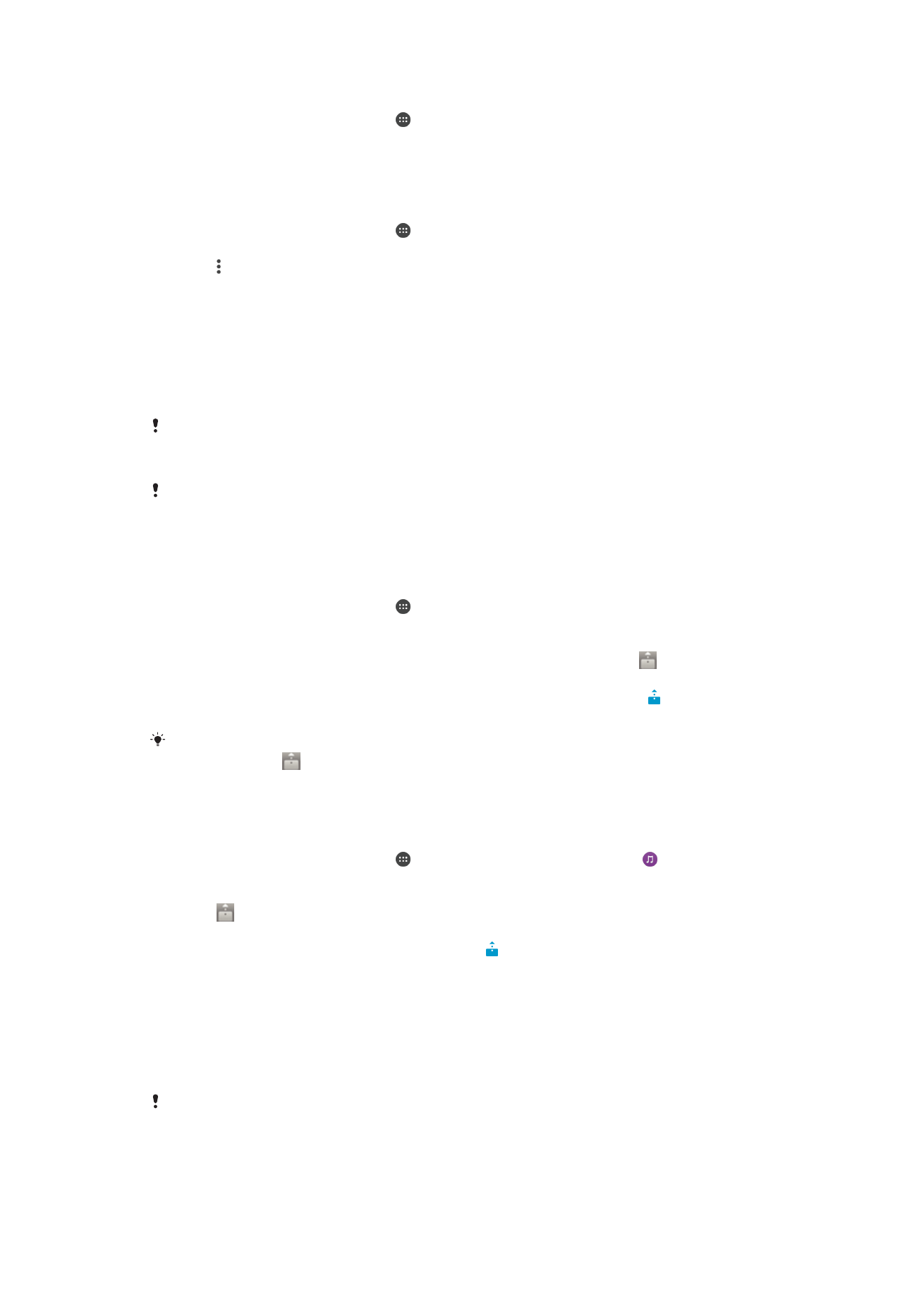
Cambiar o nivel de acceso dun dispositivo rexistrado
1
Desde a Pantalla de inicio, pulse .
2
Localice e pulse
Configuración > Conectividade Xperia™ > Servidor multimedia.
3
Seleccione un dispositivo da lista
Dispositivos rexistrados.
4
Pulse
Cambiar nivel de acceso e seleccione unha opción.
Obter axuda sobre como compartir contido con outros dispositivos DLNA Certified™
1
Desde a Pantalla de inicio, pulse .
2
Localice e pulse
Configuración > Conectividade Xperia™ > Servidor multimedia.
3
Pulse e, a continuación,
Axuda.
Mostrar ficheiros noutro dispositivo mediante Throw
Coa tecnoloxía DLNA™, pode empurrar ou "lanzar" contido multimedia gardado no seu
dispositivo a outro dispositivo conectado á mesma rede Wi-Fi®. O outro dispositivo ten
que poder funcionar como dispositivo Digital Media Renderer (DMR) e reproducir contido
recibido desde o seu dispositivo. Un televisor que é compatible con DLNA™ ou un PC
executando Windows® 7 ou posterior son exemplos de dispositivos DMR.
Os pasos para reproducir ficheiros multimedia compartido poden variar dependendo do
dispositivo cliente. Consulte a guía do usuario do dispositivo DMR para obter máis
información.
O contido seguro con Digital Rights Management (DRM) non se pode reproducir nun
dispositivo Digital Media Renderer usando tecnoloxía DLNA™.
Para ver as fotos ou os vídeos nun dispositivo cliente mediante Throw
1
Asegúrese de que configurou correctamente o dispositivo cliente DMR ou
DLNA™ e de que está conectado á mesma rede Wi-Fi® que o seu dispositivo.
2
Desde a Pantalla de inicio, pulse .
3
Localice e pulse
Álbum.
4
Busque e abra fotos ou vídeos que desexe ver.
5
Pulse na pantalla para amosar a barra de ferramentas, despois pulse e
seleccione o dispositivo co que desexe compartir o seu contido.
6
Para deixar de compartir a foto ou o vídeo co dispositivo cliente, pulse e
seleccione
Desconectar.
Tamén pode compartir un vídeo desde a aplicación Video no seu dispositivo pulsando o
vídeo e despois
.
Reproducir unha pista de música nun dispositivo cliente con Throw
1
Asegúrese de que configurou correctamente o dispositivo cliente DMR ou
DLNA™ e de que está conectado á mesma rede Wi-Fi® que o seu dispositivo.
2
Desde a Pantalla de inicio, pulse e, a continuación, localice e pulse .
3
Seleccione unha categoría de música, navegue ata a pista que desexe compartir
e, a continuación, pulse na pista.
4
Pulse e seleccione un dispositivo cliente co que compartir o seu contido. A
pista comeza a reproducirse no dispositivo que seleccionou.
5
Para desconectar do dispositivo cliente, pulse .